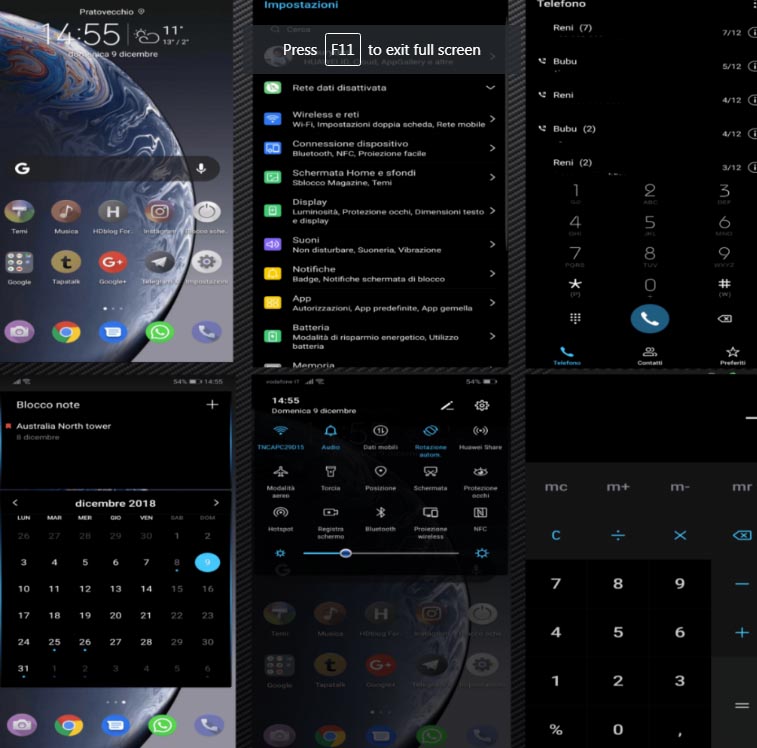Evernote: основное руководство

Evernote является одним из самых популярных приложений для повышения продуктивности на всех платформах. Если вы любите записывать все, чтобы ничего не пропустить, то вам нужно начать использовать это приложение, если вы еще этого не делаете. Это наше руководство Evernote, объясняющее основы работы с приложением.
Каждый наш день проходит в заботах. У нас слишком много дел, и времени не хватает. Что может помочь нам — организованность. И для этого мы использовали удивительный сервис Evernote в течение последних нескольких месяцев. Конечно, вы слышали об Evernote. Каждый знает о нем. С 200 миллионами пользователей Evernote является одним из самых популярных сервисов за все время. И, если вы еще не используете его, чтобы организовать все данные в своей жизни в одном месте, возможно, вам стоит начать именно сейчас.
Evernote существует уже десять лет, и в последние несколько лет он завоевал преданных поклонников. Если вы подумывали попробовать его, но до сих пор этого не сделали или уже пробовали, но не смогли с ним разобраться, то эта статья для вас. В ней мы рассмотрим основы работы с Evernote.
Evernote с начала задумывался как приложение для заметок, но теперь он стал намного больше, чем просто заметки. Но, по своей сути, основная цель все еще — делать заметки. Итак, давайте начнем с этого.
Заметки
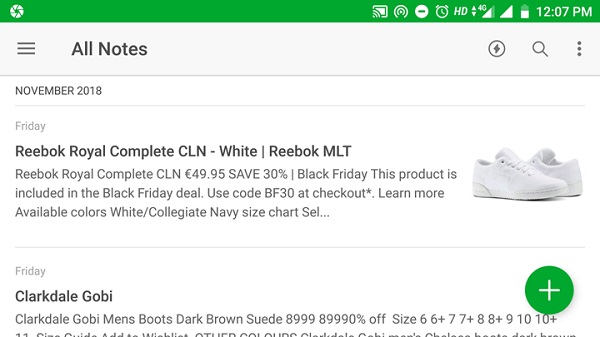 Заметки — это простой текстовый файл с заголовком и основным контентом, который содержит информацию. Evernote поддерживает форматирование текста, поэтому вы можете изменить размер, стиль, шрифт и т. д. Он также охватывает основы, такие как флажки и маркеры. Но заметки не ограничиваются только текстами. С помощью вложений вы можете добавлять всевозможные материалы, такие как фотографии, видео, аудио и текстовые документы. Просто нажмите кнопку вложения вверху, и все должно получиться.
Заметки — это простой текстовый файл с заголовком и основным контентом, который содержит информацию. Evernote поддерживает форматирование текста, поэтому вы можете изменить размер, стиль, шрифт и т. д. Он также охватывает основы, такие как флажки и маркеры. Но заметки не ограничиваются только текстами. С помощью вложений вы можете добавлять всевозможные материалы, такие как фотографии, видео, аудио и текстовые документы. Просто нажмите кнопку вложения вверху, и все должно получиться.
Блокноты Evernote
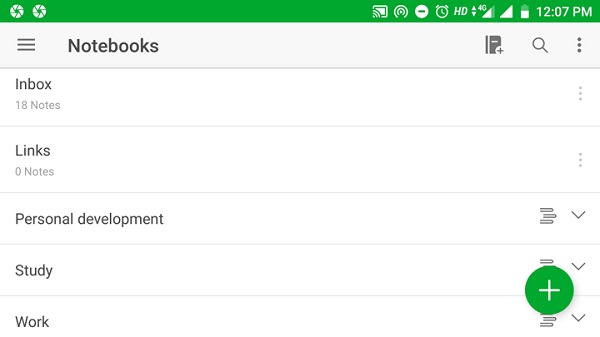 Как вы уже догадались, блокноты содержат ваши заметки в Evernote. Все, что вы помещаете в Evernote, помещается в блокнот по умолчанию. Оттуда вы можете переместить их в разные блокноты в зависимости от ваших потребностей. Например, мы создали несколько блокнотов для того, чтобы текущие и будущие проекты или цели были разделены, чтобы не смешивать разные идеи и информацию вместе и не создавать путаницу в то время, когда они понадобятся. Это аккуратный способ организовать все.
Как вы уже догадались, блокноты содержат ваши заметки в Evernote. Все, что вы помещаете в Evernote, помещается в блокнот по умолчанию. Оттуда вы можете переместить их в разные блокноты в зависимости от ваших потребностей. Например, мы создали несколько блокнотов для того, чтобы текущие и будущие проекты или цели были разделены, чтобы не смешивать разные идеи и информацию вместе и не создавать путаницу в то время, когда они понадобятся. Это аккуратный способ организовать все.
Наборы в Evernote
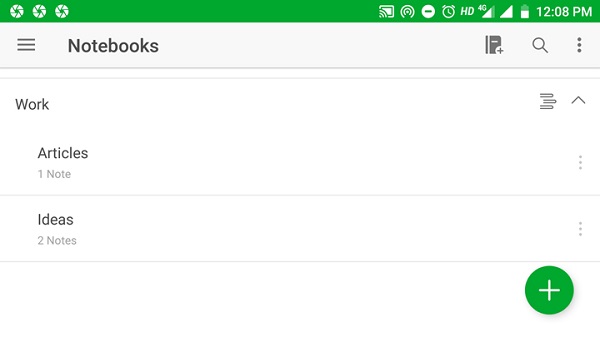 Если ваш Evernote заполнился настолько, что становится трудно отслеживать все, то использование наборов может решить проблему. В то время как наборы не содержат никаких заметок, они функционируют как дома для блокнотов. Проще говоря, наборы похожи на блокноты для ваших блокнотов. Они делают навигацию в Evernote намного легче.
Если ваш Evernote заполнился настолько, что становится трудно отслеживать все, то использование наборов может решить проблему. В то время как наборы не содержат никаких заметок, они функционируют как дома для блокнотов. Проще говоря, наборы похожи на блокноты для ваших блокнотов. Они делают навигацию в Evernote намного легче.
Чтобы создать набор, все, что вам нужно сделать, это долгое нажатие на требуемый блокнот и выбор варианта создания нового набора или перенос его в существующий набор. Лучший пример, который мы можем придумать это — создать набор для занятий, а затем поместить в него разные блокноты для разных предметов. Поверьте, это облегчает поиск заметок.
Метки, напоминания и поиск
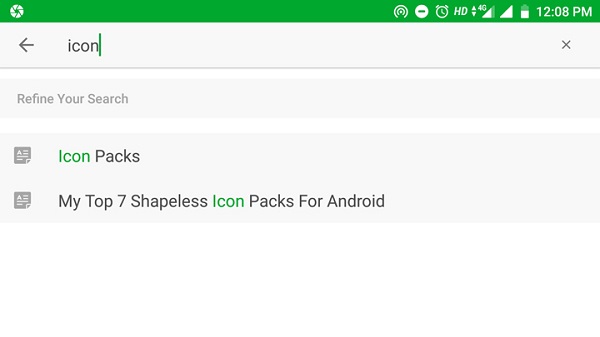 К настоящему моменту вы, должно быть, поняли, что Evernote — это инструмент для создания заметок и их организации. Если нет, то вот еще одна функция, которая поможет вам организовать и найти ваши заметки — Метки. Помимо меток, вы также можете использовать встроенную функцию поиска, которая невероятно мощна. Например, как только вы отсканируете изображение или прикрепите документ, чтобы добавить его в Evernote, тексты в них станут доступны для поиска. Это круто.
К настоящему моменту вы, должно быть, поняли, что Evernote — это инструмент для создания заметок и их организации. Если нет, то вот еще одна функция, которая поможет вам организовать и найти ваши заметки — Метки. Помимо меток, вы также можете использовать встроенную функцию поиска, которая невероятно мощна. Например, как только вы отсканируете изображение или прикрепите документ, чтобы добавить его в Evernote, тексты в них станут доступны для поиска. Это круто.
Далее, Напоминания. Итак, напоминания в Evernote не так сильны, как можно видеть в сервисах управления задачами, но они выполняют свою работу. Они отлично подходят для привлечения внимания к указанной дате и времени. И настройка напоминания проста. Просто нажмите значок часов на странице заметок и установите время.
Совместное использование и сотрудничество в Evernote
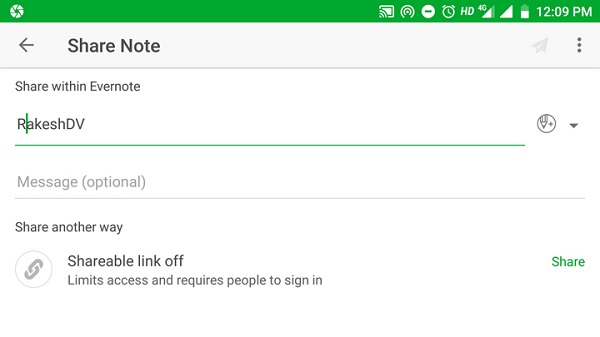 Там нет места для совместной работы и обмена личными записями. Но если вы используете Evernote для хранения идей о проекте, над которым вы работаете с другими людьми, тогда это обязательная функция. Заметками и блокнотами можно поделиться, используя кнопку совместного доступа на странице заметок. При нажатии на нее откроется новое окно, в котором вы сможете ввести адрес электронной почты своих коллег или друзей и решить, кто может просматривать, редактировать или приглашать других в эту заметку.
Там нет места для совместной работы и обмена личными записями. Но если вы используете Evernote для хранения идей о проекте, над которым вы работаете с другими людьми, тогда это обязательная функция. Заметками и блокнотами можно поделиться, используя кнопку совместного доступа на странице заметок. При нажатии на нее откроется новое окно, в котором вы сможете ввести адрес электронной почты своих коллег или друзей и решить, кто может просматривать, редактировать или приглашать других в эту заметку.
Evernote Web Clipper
 Веб-клипер Evernote — это обязательный инструмент, если вы выполняете большую часть своей работы на своем рабочем столе. Веб-клипер — это расширение браузера, которое позволяет вам сохранять веб-страницы или их части в своей учетной записи Evernote. Выбор блокнота, добавление меток или комментариев — все это можно сделать с помощью этого веб-клипера.
Веб-клипер Evernote — это обязательный инструмент, если вы выполняете большую часть своей работы на своем рабочем столе. Веб-клипер — это расширение браузера, которое позволяет вам сохранять веб-страницы или их части в своей учетной записи Evernote. Выбор блокнота, добавление меток или комментариев — все это можно сделать с помощью этого веб-клипера.
Evernote — это потрясающий инструмент, который может изменить вашу жизнь, если его использовать эффективно. Он может использоваться бесплатно, но также предлагает ежемесячную подписку на дополнительные функции, такие как увеличенный лимит загрузки, автономные блокноты, синхронизация с неограниченными устройствами, поиск текстов внутри изображений, документов и PDF-файлов, аннотирование PDF-файлов, оцифровка визитных карточек, электронная почта для пересылки контента на вашу собственную учетную запись Evernote и т. д. Платная версия кажется на порядок функциональней, чем бесплатная. Но реальность такова, что подписка Evernote относительно дорога. И, если вы только начинаете, мы бы порекомендовали вам придерживаться базовой версии на некоторое время, а затем обновить ее в соответствии с вашими требованиями.